- 软件介绍
- 软件截图
- 相关软件
- 相关阅读
- 下载地址
计算机内存不足或者系统故障可能会出现无法进入pE的情况,这时若我们想备份分区表该如何办呢?下面雨林木风小编就教大家运行分区工具diskgenius dos版一键备份分区表。
首先,制作一个雨林木风u盘启动盘,具体步骤可参考“雨林木风v9.2装机版u盘一键制作详细教程”。
1、将雨林木风u盘启动盘插入电脑UsB接口(若是台式机,建议将其插到主机箱UsB后置接口),重新开机,屏幕上出现启动画面后按快捷键即可进入雨林木风主菜单页面,接着在菜单列表中选择“【06】运行最新版diskGenius分区工具”,回车确认,如下图所示:
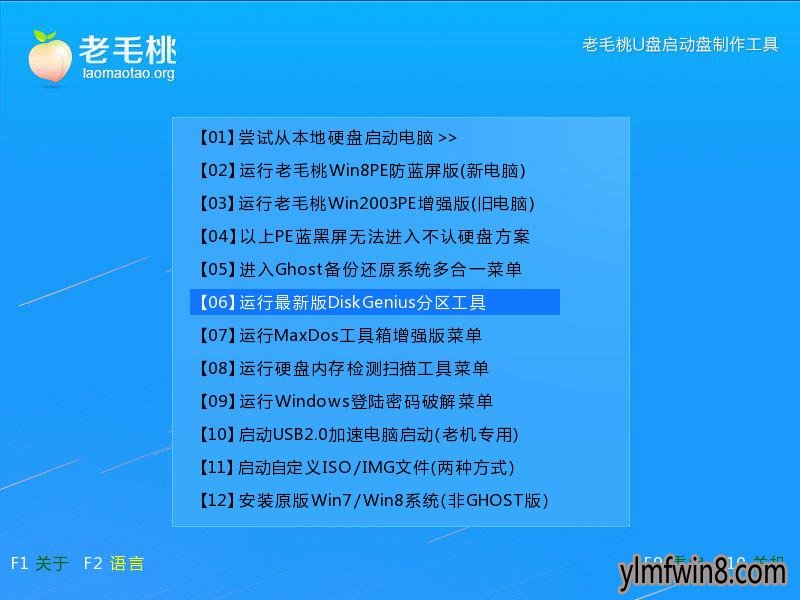
2、打开dos工具菜单后,可以看到diskgenius对应的代码为d,因此我们只需在“A:\>”后面输入“d”(或者大写d)并回车执行即可,如下图所示:
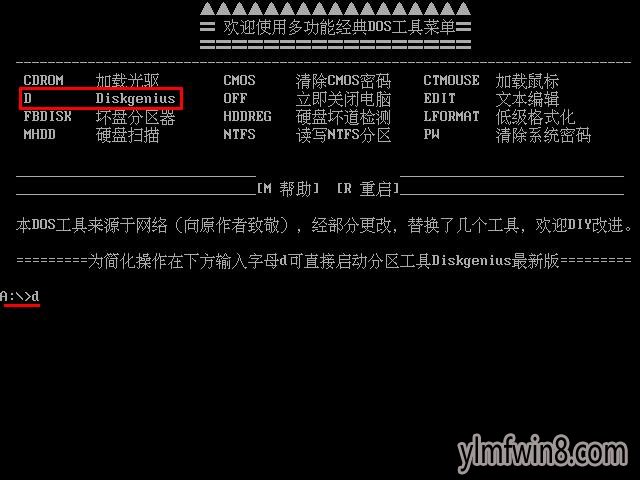
3、随后便会启动diskgenius dos,在工具列表中选中目标分区,然后点击“硬盘--备份分区表”,如下图所示:
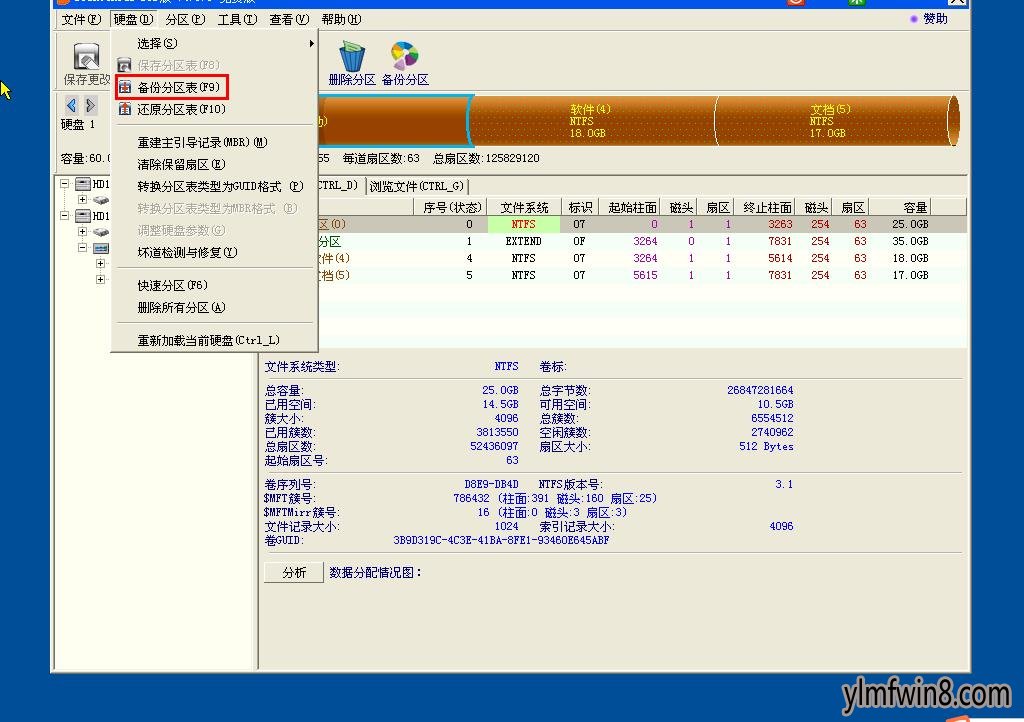
4、接下来在弹出的窗口中设置分区表备份文件名、文件类型及路径,完毕后点击“保存”,如下图所示:
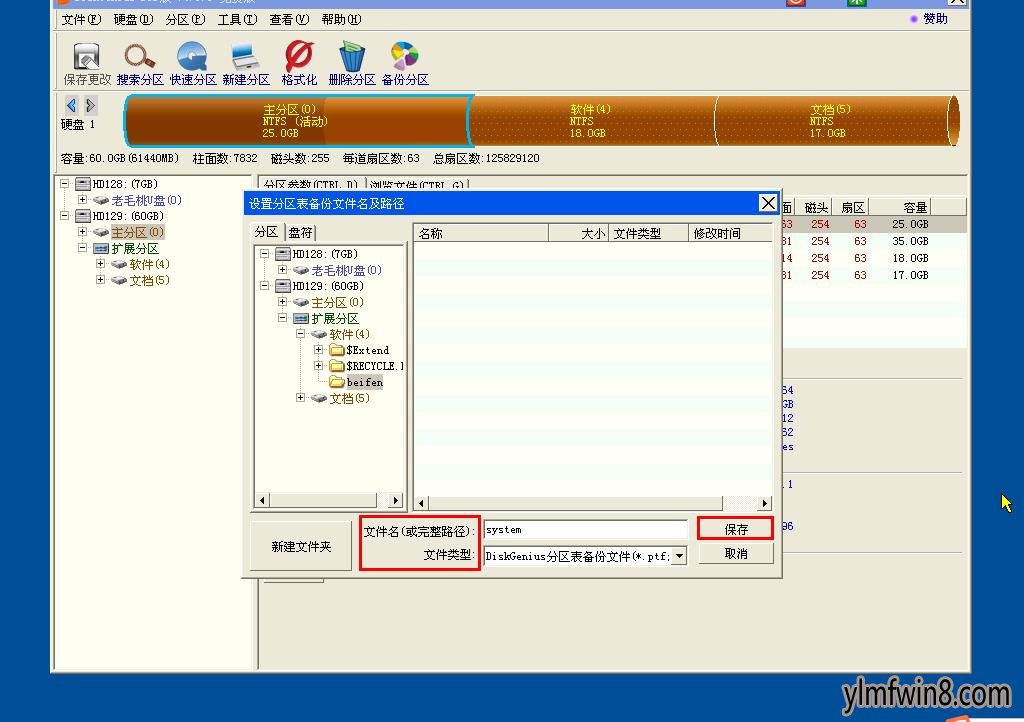
5、备份结束后,点击提示框中的“确定”,如下图所示:
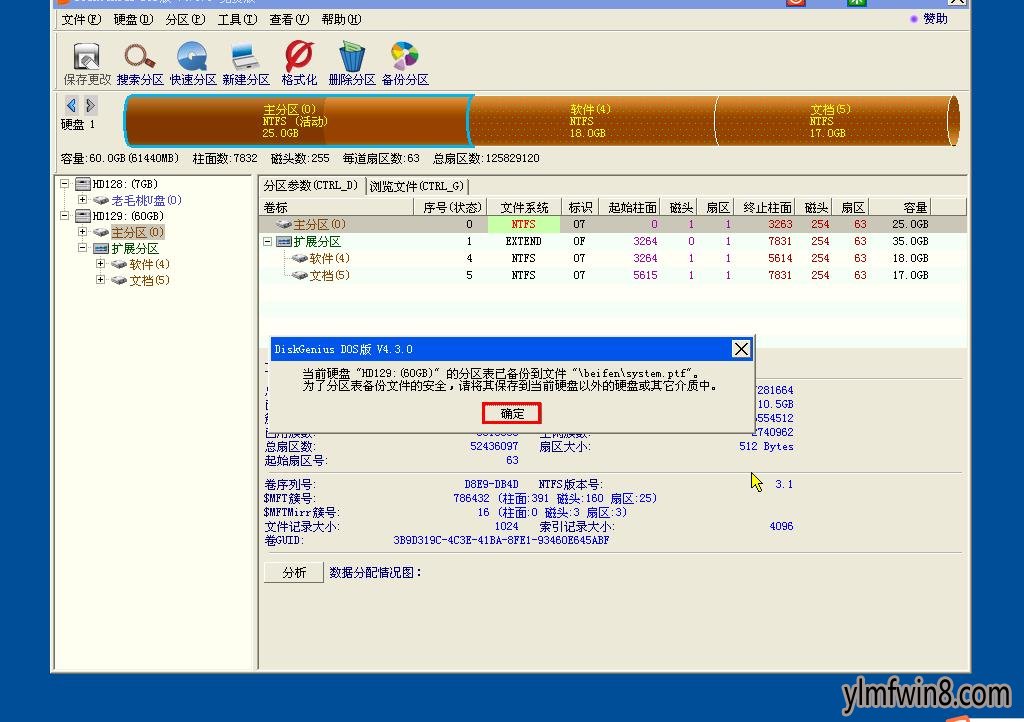
6、进入到文件所在的路径下,我们便可以看到相应的分区表备份文件了,如下图所示:
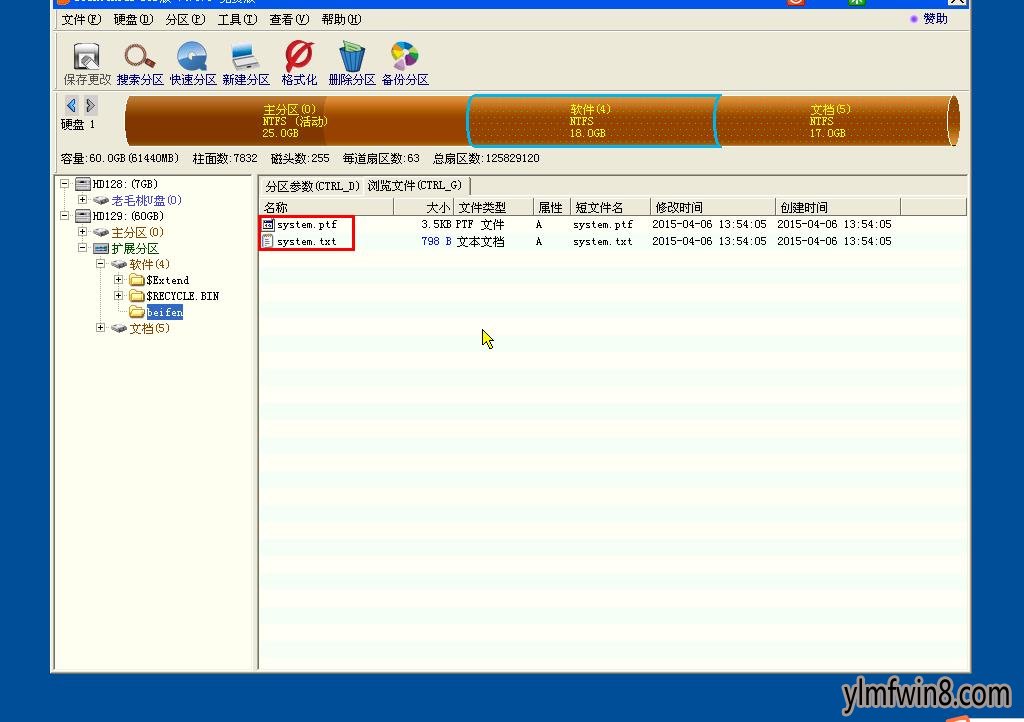
有了这diskgenius dos,以后即使无法进雨林木风pE系统,我们仍旧运行分区工具进行分区表备份或者其他操作。
相关软件
- [翻译词典] SDL Trados Studio中文免费版v15.0.1.44109
- [办公软件] oppo强制解锁工具下载|ColorOS一键解锁oppov9.858无广告简体版
- [办公软件] cia转cci转换器下载|DScia转cci一键转换工具v5.671纯净最新版
- [雨林木风Win7系统] windows7精简版239m下载_雨林木风Ghost Win7精简版239m(32位)最纯净版下载
- [游戏工具] 游民星空游戏环境包下载|游民星空游戏运行库v2.160PC纯净版
- [雨林木风Win10系统] 雨林木风Ghost Win10 X64位 通用专业版 v2021.05(永久激活)
- [磁盘工具] diskgenius专业版下载v5.4.6.1441
- [手机软件] 腾讯一键Root工具官方版v1.4.0.1039
- [磁盘工具] Wine下载|Wine(Linux下运行Windows程序)虚拟机原v7.269袖珍全能版
- [系统其它] 一键修改系统信息汉化绿色版v1.0
- 热门手游
- 最新手游
- 本类周排行
- 本类总排行
- 1win8系统windows installer服务拒绝访问如何办
- 2电脑截图快捷键(电脑截屏快捷键大全)XP/win8/win8/win10系统
- 3win8系统休眠后恢复后网络连接不上如何办
- 4win8系统怎么屏蔽浮动的小广告和跳出窗口
- 5win8系统任务栏不显示预览窗口如何办
- 6win8系统在玩游戏的时候怎么快速回到桌面
- 7win8系统菜单关机按钮消失的找回办法
- 8wmiprvse.exe是什么进程?wmiprvse.exe cpu占用高如何禁止
- 9win8系统scardsvr.exe是什么进程?我真的懂scardsvr.exe禁用办法
- 10hkcmd.exe是什么进程?win8下如何禁止hkcmd.exe进程?




